Manchmal erkennt der HomePod mini die Sensoren für die Temperatur und Luftfeuchtigkeit nicht. Ich zeige dir, wie du sie aktivieren kannst!
Keine Sensoren in der Home App
Wir haben euch vor kurzem berichtet, dass mit Einführung des neuen HomePod der 2. Generation und der Software-Version 16.3, der HomePod mini seine verbauten Sensoren für die Temperatur- und Luftfeuchtigkeit-Erkennung aktiviert bekommen hat.
Jedoch scheint es, dass einiger Nutzer des mini ein paar Probleme haben. Der HomePod mini erkennt in seltenen Fällen die Sensoren nicht und so werden sie auch in der Home App nicht angezeigt. Ein einfaches Trennen des Stromkabels für etwa zehn Sekunden reicht in vielen Fällen schon aus, damit die Erkennung erfolgt. Wenn das jedoch nicht der Fall ist, dann kannst du folgendermaßen vorgehen:
- Entferne den HomePod mini aus der Home App.
- Trenne den HomePod mini von der Stromversorgung.
- Nach zehn Sekunden schließt du den HomePod mini wieder an der Stromversorgung an.
- Warte erneut zehn Sekunden und berühre und halte dann die Oberseite des HomePod mini mit deinem Finger gedrückt.
- Das weiß rotierende Licht ändert seine Farbe auf Rot. Behalte weiterhin deinen Finger auf der Oberseite.
- Jetzt teilt dir Siri mit, dass dein HomePod mini zurückgesetzt wurde. Nach drei kommenden Tönen kannst du deinen Finger herunternehmen.
- Binde den HomePod mini wieder in die Home App ein.
Wenn du dich zum Thema austauschen willst, dann schau doch mal in unserer Gruppe „HomeKit & Siri – Alles rund um Apples smarte Systeme!“ auf Facebook vorbei. Dort findest du eine riesige Community, die sich übergreifend mit Apple Themen beschäftigt!

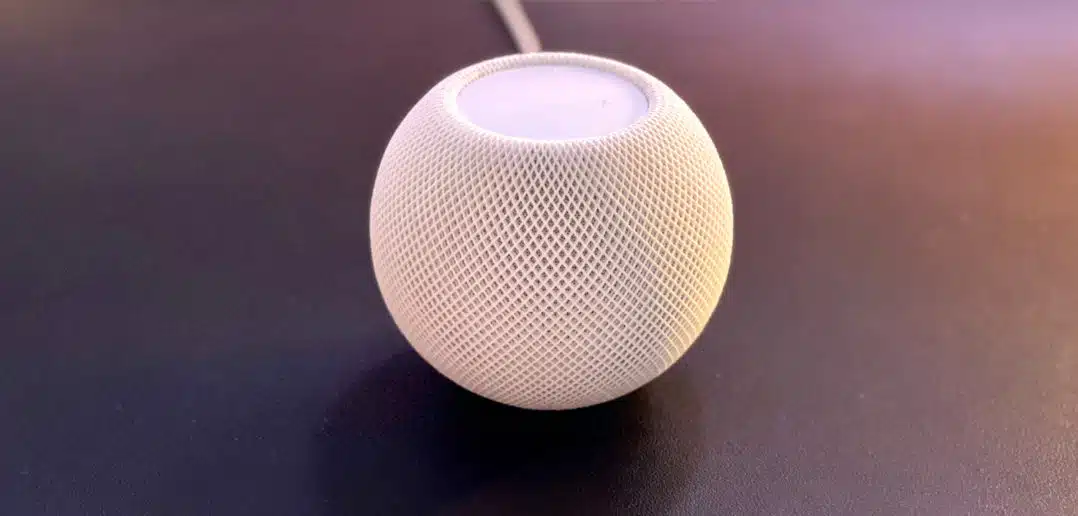



Hinterlasse uns einen Kommentar